thanhtungck14b
Newbie
Bộ gõ tiếng Việt UniKey là một trong những phần mềm không thể thiếu đối với người dùng máy tính, giúp ích rất nhiều trong soạn thảo văn bản, gõ tiếng Việt có dấu, chuyển đổi font chữ, gõ tắt, viết chữ hoa, kiểm tra lỗi chính tả trong văn bản. Đặc biệt, UniKey hoàn toàn miễn phí, gọn nhẹ, sử dụng đơn giản, không cần cài đặt.

Tải Unikey – phần mềm gõ tiếng Việt với nhiều phiên bản chạy trên WindowsĐể gõ tiếng Việt có dấu bạn chỉ cần download Unikey về máy rồi giải nén (đối với file tải về là .zip), hoặc chạy trực tiếp file UniKeyNT.exe là có thể gõ tiếng Việt trên cả Windows 32-bit và Windows 64-bit. Rất đơn giản và thuận tiện phải không các bạn?
Unikey là ứng dụng viết tiếng Việt Unicode phổ biến tại Việt Nam. Unikey cho phép gõ tiếng Việt Unicode trong các tài liệuWord, Excel và nhiều chương trình khác trên mọi hệ điều hành Windows.
Vậy hãy tải Unikey mới nhất về máy tính để hỗ trợ gõ tiếng Việt, công cụ này cung cấp nhiều bảng mã tiếng Việt như: Unicode, TCVN3 (ABC), VNI Windows, VIQR, Vietnamese locale CP 1258, Unicode tổ hợp, UTP-8 Literal, NCR Decimal, NCR Hex, Unicode Cstring, X UTF-8, VISCII, VPS, BK HCM1, BK HCM2, Vietware X, Vietware F. Đồng thời, hỗ trợ 5 kiểu gõ khác nhau: Telex, VNI, VIQR, Microsoft và kiểu tự định nghĩa.
Tính năng chính của Unikey – Phần mềm gõ tiếng Việt gọn nhẹ
Phiên bản bộ gõ tiếng Việt Unikey mà chúng tôi đang giới thiệu là dành cho mọi hệ điều hành Windows. Nếu bạn không phải là chuyên gia hoặc không am hiểu hệ điều hành đang sử dụng vui lòng thực hiện theo các bước tải Unikey thông thường như hướng dẫn.
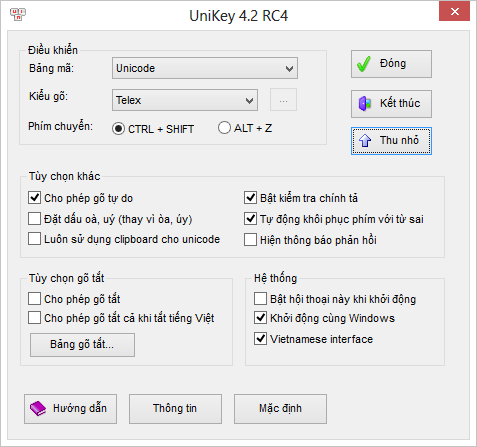
Bảng điều khiển của phần mềm gõ tiếng Việt Unikey khi chạy trong Windows.
 Unikey đã được Ủy ban Quốc gia về chuẩn tiếng Việt Unicode của Bộ Khoa học và Công nghệ khuyến cáo sử dụng trong các cơ quan nhà nước Việt Nam. Đặc điểm nổi bật của chương trình là chạy nhanh và có tính ổn định cao. Unikey tương thích với rất nhiều phần mềm hỗ trợ Unicode…
Unikey đã được Ủy ban Quốc gia về chuẩn tiếng Việt Unicode của Bộ Khoa học và Công nghệ khuyến cáo sử dụng trong các cơ quan nhà nước Việt Nam. Đặc điểm nổi bật của chương trình là chạy nhanh và có tính ổn định cao. Unikey tương thích với rất nhiều phần mềm hỗ trợ Unicode…
Một số thủ thuật hữu ích khi dùng Unikey
Sau khi được mở, Unikey sẽ xuất hiện với một biểu tượng (icon) chữ V (hay E) màu đỏ trong khay công cụ hệ thống.
Để gõ các chữ cái Việt có dấu bạn phải gõ chữ cái chính trước, sau đó gõ các dấu thanh, dấu mũ, dấu móc. Các kiểu gõ tiếng Việt khác nhau sẽ quy định các phím bấm khác nhau cho các dấu thanh, dấu mũ và dấu móc. Sau đây là cách gõ tiếng Việt có dấu (kiểu gõ Telex):
Trạng thái chữ hoa, thường phụ thuộc vào trạng thái của các phím SHIFT và CAPS LOCK. Với các bảng mã 1 byte (TCVN 3, BK HCM1, VISCII, VPS), bạn phải dùng font chữ hoa mới có được chữ hoa có dấu. Với font chữ thường, bạn chỉ có thể gõ được các chữ hoa không dấu: Â, Ă, Ê, Ô, Ơ, Ư, Đ.
Bạn có thể dùng bảng điều khiển của Unikey để tắt chức năng bỏ dấu ở cuối từ.
Cách chuyển đổi font chữ – chuyển mã trong Unikey
Nếu bạn đã từng download văn bản về thì hẳn sẽ thấy khi mở, nhiều file font chữ bị lỗi không đọc được. Trường hợp lỗi này là do font chữ trên file không tương thích với font chữ hệ thống máy tính đang có, chỉ cần chuyển đổi lại font chữ đó về font sẵn có trên máy.
Yêu cầu phần mềm / Cấu hình:
Windows NT/ME/2000/XP/Server 2003/Vista/Windows7/8/10

Tải Unikey – phần mềm gõ tiếng Việt với nhiều phiên bản chạy trên Windows
Unikey là ứng dụng viết tiếng Việt Unicode phổ biến tại Việt Nam. Unikey cho phép gõ tiếng Việt Unicode trong các tài liệuWord, Excel và nhiều chương trình khác trên mọi hệ điều hành Windows.
Vậy hãy tải Unikey mới nhất về máy tính để hỗ trợ gõ tiếng Việt, công cụ này cung cấp nhiều bảng mã tiếng Việt như: Unicode, TCVN3 (ABC), VNI Windows, VIQR, Vietnamese locale CP 1258, Unicode tổ hợp, UTP-8 Literal, NCR Decimal, NCR Hex, Unicode Cstring, X UTF-8, VISCII, VPS, BK HCM1, BK HCM2, Vietware X, Vietware F. Đồng thời, hỗ trợ 5 kiểu gõ khác nhau: Telex, VNI, VIQR, Microsoft và kiểu tự định nghĩa.
Tính năng chính của Unikey – Phần mềm gõ tiếng Việt gọn nhẹ
- Unikey hỗ trợ gõ tiếng Việt trên Windows (bao gồm cả Windows 32-bit và 64-bit)
- Với Unikey, bạn có thể dễ dàng chuyển đổi font chữ, định nghĩa các phím tắt cho cụm từ, chuyển chữ từ có dấu sang không dấu, chuyển sang chữ hoa hoặc chữ thường…
- Unikey là ứng dụng gõ tiếng Việt hoàn toàn miễn phí và không có quảng cáo.
- Ứng dụng chạy gọn nhẹ, phù hợp với mọi cấu hình máy tính.
- Sửa lỗi nghiêm trọng khi gõ chữ hoa, xảy ra với bản cập nhật Windows 8. 1 mới nhất (August 2014 update rollup).
- Cải tiến việc tự động đổi chữ hoa/thường cho các chữ gõ tắt.
- Sửa lỗi unicode tổ hợp trên IE11.
- Nâng cao xử lý sử dụng phím tắt trong phần mềm gõ tiếng Việt.
Phiên bản bộ gõ tiếng Việt Unikey mà chúng tôi đang giới thiệu là dành cho mọi hệ điều hành Windows. Nếu bạn không phải là chuyên gia hoặc không am hiểu hệ điều hành đang sử dụng vui lòng thực hiện theo các bước tải Unikey thông thường như hướng dẫn.
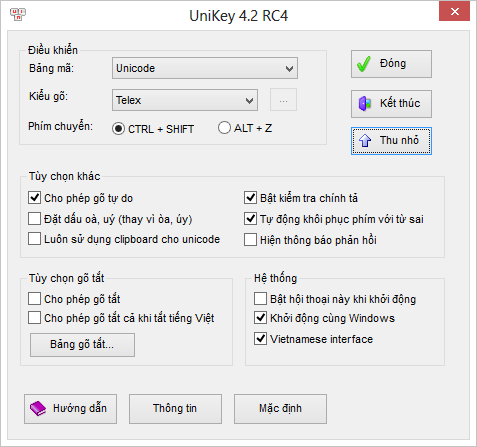
Bảng điều khiển của phần mềm gõ tiếng Việt Unikey khi chạy trong Windows.

Một số thủ thuật hữu ích khi dùng Unikey
Sau khi được mở, Unikey sẽ xuất hiện với một biểu tượng (icon) chữ V (hay E) màu đỏ trong khay công cụ hệ thống.
- Nếu muốn chuyển đổi qua lại giữa bàn phím tiếng Việt (V) và Anh (E), bạn chỉ việc nhấn chuột lên biểu tượng của Unikey.
- Nếu muốn thay đổi kiểu gõ hay bộ mã, hoặc cấu hình Unikey, bạn nhấp chuột phải lên biểu tượng để mở menu pop-up, sau đó chọn kiểu gõ hay bộ gõ tương ứng.
- Để cấu hình Unikey, bạn nhấp chuột phải lên biểu tượng, chọn mục Bảng điều khiển… (hay nhấn tổ hợp phím Ctrl + Shift + F5).
- Để mở hết bảng điều khiển, bạn nhấn vào nút Mở rộng trên bảng cấu hình và đánh dấu vào các mục mình muốn chọn.
Để gõ các chữ cái Việt có dấu bạn phải gõ chữ cái chính trước, sau đó gõ các dấu thanh, dấu mũ, dấu móc. Các kiểu gõ tiếng Việt khác nhau sẽ quy định các phím bấm khác nhau cho các dấu thanh, dấu mũ và dấu móc. Sau đây là cách gõ tiếng Việt có dấu (kiểu gõ Telex):
- Phím aa: â
- Phím oo: ô
- Phím ee: ê
- Phím dd: đ
- Phím s: Dấu sắc
- Phím f: Dấu huyền
- Phím r: Dấu hỏi
- Phím x: Dấu ngã
- Phím j: Dấu nặng
- Phím w: (aw = ă; ow = ơ; uw = ư).
- Phím z: Xóa dấu đã gõ trước đó ( tairz = tai; xóa dấu hỏi).
Trạng thái chữ hoa, thường phụ thuộc vào trạng thái của các phím SHIFT và CAPS LOCK. Với các bảng mã 1 byte (TCVN 3, BK HCM1, VISCII, VPS), bạn phải dùng font chữ hoa mới có được chữ hoa có dấu. Với font chữ thường, bạn chỉ có thể gõ được các chữ hoa không dấu: Â, Ă, Ê, Ô, Ơ, Ư, Đ.
Bạn có thể dùng bảng điều khiển của Unikey để tắt chức năng bỏ dấu ở cuối từ.
Cách chuyển đổi font chữ – chuyển mã trong Unikey
Nếu bạn đã từng download văn bản về thì hẳn sẽ thấy khi mở, nhiều file font chữ bị lỗi không đọc được. Trường hợp lỗi này là do font chữ trên file không tương thích với font chữ hệ thống máy tính đang có, chỉ cần chuyển đổi lại font chữ đó về font sẵn có trên máy.
Yêu cầu phần mềm / Cấu hình:
Windows NT/ME/2000/XP/Server 2003/Vista/Windows7/8/10
